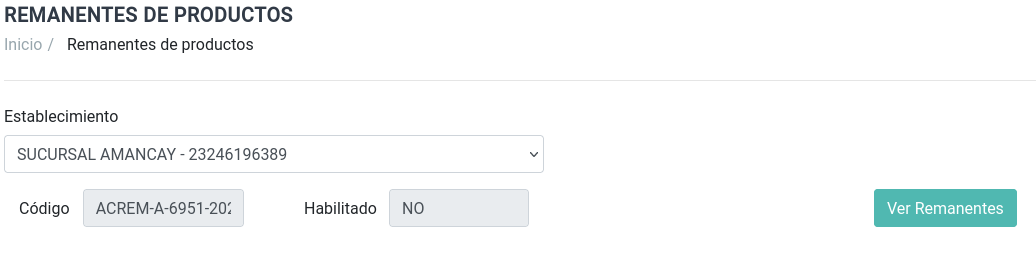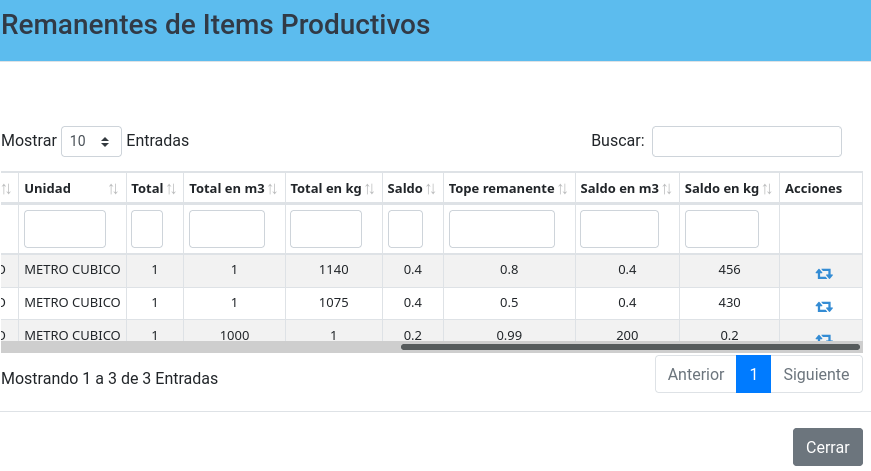Asignación de productos a acreditación de remanentes
Una vez registrada la acreditación de remanentes, se le podrán ir asignando productos. Éstos estarán disponibles como fuente de descuento desde el CGL, para una guía base de removido y provendrán de guías o acreditaciones externas.
Menú de asignación de productos
Si no hay una acreditación de remanentes para el origen que corresponda (guías o acreditaciones), se podrá registrar una desde la interfaz. Quedará deshabilitada cuando contenga al menos un producto.